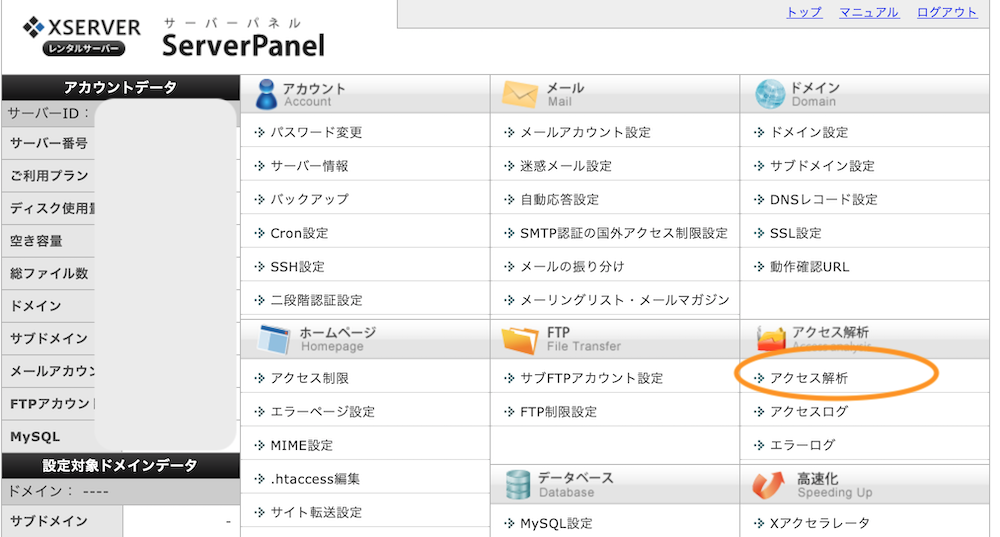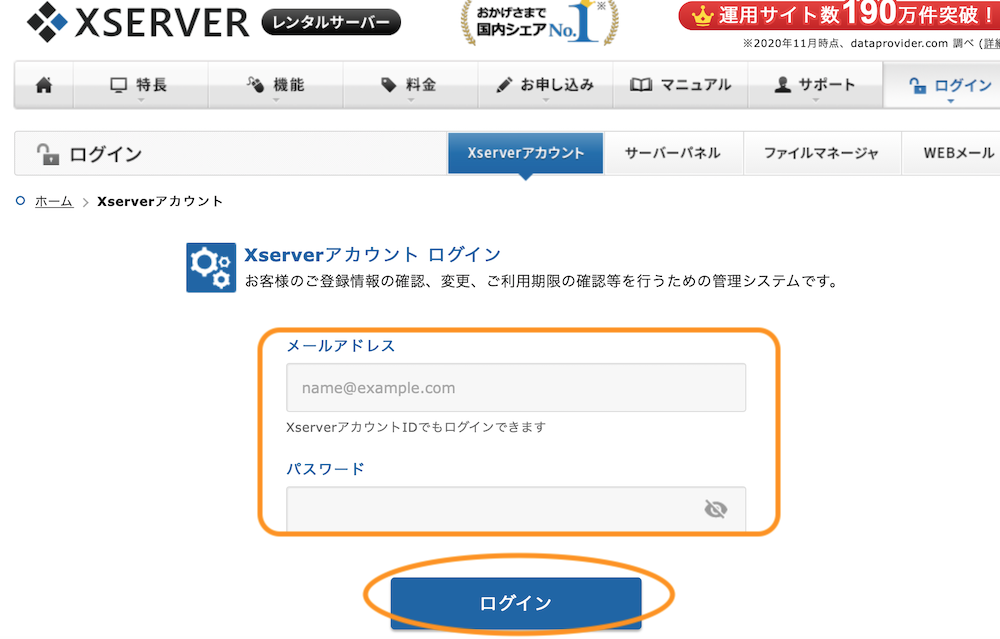出典:Xserver(エックスサーバー![]() )公式サイト
)公式サイト

エックスサーバは、1契約で複数のドメインを利用できる「マルチドメイン」。ひとつの契約で、複数サイトの運営もできるよ!
「エックスサーバーでWordPressブログを複数作れるの?」「複数サイトの作り方は?」というかたへ。
ブログを運営する私が、エックスサーバーでWordPressブログを複数作る方法を、初心者向けに図解しました。
エックスサーバーは、1つの契約で、複数ドメイン(複数のブログやサイト)を作り運営することもできますよ!
・SEOライター / エディター、オウンドメディア・コンサルタント
・ウェブの初級資格を保有、PCインストラクター経験が少しあり
・A8アフィリエイトBASE 2020で、1年間ブログ作成を学んだ
・賢威8 WordPress版でブログを作成! 収益も上がっている
※PR広告を含みます。
エックスサーバーでWordPressブログを複数作る方法

出典:Xserver(エックスサーバー![]() )
)

2つ目のWordPressブログを作るのも超簡単! 1つ目と一緒だよー。
Xserver(エックスサーバー)は、1つの契約で複数のドメインを使える、マルチドメイン。
1契約で、WordPressブログの複数運営もできます。WordPressブログを、複数作る方法をご紹介しましょう。次の手順で作成します。
- 独自ドメインを取得する
- 取得した独自ドメインを、エックスサーバーに設定する
- 取得したドメインに、WordPressをインストールする
1. 独自ドメインを取得する

出典:Xserver(エックスサーバー![]() )
)
まずは、Xserver(エックスサーバー)のアカウントにログインし、独自ドメイン(サイトのurl)を取得します。「ドメイン取得」をクリックします。

出典:Xserver(エックスサーバー![]() )
)
エックスドメインのお申し込みページが表示されます。希望のurlを入力し、ドメインの種類を選びチェックを入れます。
当ブログのドメインは、広く使われている.comを選択しました。どれでもよいのですが、迷ったら、安価で馴染みがある.comや.netにしておくとよいでしょう。

出典:Xserver(エックスサーバー![]() )
)
下の「ドメインを検索する」ボタンをクリックします。

出典:Xserver(エックスサーバー![]() )
)
すでにほかに使われていない、取得できるドメインの場合、取得金額と更新金額が表示されます。
「利用規約 個人情報に関する公表事項 に同意する」にチェックを入れ、「お申し込み内容の確認とお支払いへ進む」ボタンをクリックします。取得がNGの場合は、再度ドメイン候補を入力し、検索をしてみましょう。

出典:Xserver(エックスサーバー![]() )
)
お支払い/請求書発行のページで、支払い方法を選択します。クレジットカード、銀行振込、ペイジーから選択します。

出典:Xserver(エックスサーバー![]() )
)
下の「決済画面へ進む」ボタンをクリックし、決済情報を入力、決済を完了します。
2. 取得した独自ドメインを、エックスサーバーに設定する

出典:Xserver(エックスサーバー![]() )
)
つづいて、取得したドメインを、Xserver(エックスサーバー)のサーバーパネルに設定します。サーバーパネルにログインし、「ドメイン設定」をクリックします。

出典:Xserver(エックスサーバー![]() )
)
「ドメイン設定追加」タブをクリックして開き、ドメイン名に取得したドメイン(urlのhttps://www.以下 例)keni-review-blog.com)を入力し、「確認画面へ進む」ボタンをクリックします。
「以下のドメイン設定を追加しますか?」と表示されるので、右下の「追加する」ボタンをクリックすると設定が完了です。

出典:Xserver(エックスサーバー![]() )
)
ドメイン設定が完了すると、「ドメイン設定一覧」タブに、図のようにドメイン名が表示されます。設定の反映には、数時間〜24時間かかります。少し時間をおいてから、urlをチェックしてみましょう。
3. 取得したドメインに、WordPressをインストールする

出典:Xserver(エックスサーバー![]() )
)
Xserver(エックスサーバー)で、WordPressをインストールします。まずは、サーバーパネルにログインし、新しく取得したドメインに設定します。
左下の「設定対象ドメイン」で、取得したドメインを選び、「設定する」ボタンをクリックしましょう。設定後、「WordPress簡単インストール」をクリックします。

出典:Xserver(エックスサーバー![]() )
)
簡単インストールのページが表示されます。右のタブ「プログラムインストール」をクリックして開きます。

出典:Xserver(エックスサーバー![]() )
)
「WordPressのインストールについて」下の、「WordPress簡単インストール」をクリックし、インストールのページに移動します。

出典:Xserver(エックスサーバー![]() )
)
開設するWordPress情報を入力します。下記の情報を入力・設定しましょう。
- サイトURL:自動で入る
- ブログ名:仮でもOK。開設後に変更できる
- ユーザー名:WordPressのログインIDになる
- パスワード:WordPressのログインパスワードになる
- メールアドレス:パスワード再発行メールの受信に使う、開設後に変更できる
- キャッシュ自動削除:デフォルトのままでOK(ONにする)
- データベース:デフォルトのままでOK(自動でデータベースを生成する)

出典:Xserver(エックスサーバー![]() )
)
「確認画面へ進む」ボタンをクリックし、「インストール確定」ボタンをクリックします。

出典:Xserver(エックスサーバー![]() )
)
「WordPressのインストールが完了しました。」と表示され、インストールが完了です。WordPressの管理画面URLが表示されるので、お気に入りに登録しておきましょう。
WordPressのログインに必要な、ユーザー名とパスワード(自分で設定したもの)も控えておくと便利です。

申込完了から約1時間〜2時間後に、WordPressの管理画面にログインできます。ユーザー名とパスワードを入力して、管理画面にログインしてみましょう。

WordPressの管理画面です。右上の「こんにちは、◯◯さん」からログアウトできます。
エックスサーバーの容量は複数サイトでも余裕

出典:Xserver(エックスサーバー![]() )
)

スタンダードプランで、約300記事のブログを、およそ9つも入れることができるよー。
Xserver(エックスサーバー)の容量は、1契約で複数サイトを運営しても余裕です。私は、スタンダードプランで次の3つのWordPressブログを運営しています。
現在、ディスク使用量は21,464 MB、空き容量は178,535 MBです。あと、約300記事のブログを、8つも入れることができますね! 普通のブログなら、スタンダードプランでも十分に余裕ですよ。
- 約40記事のブログ(当ブログ/現在)
- 約30記事のブログ
- 約250記事のブログ

エックスサーバーのスタンダードプラン、プレミアムプラン、ビジネスプランは、機能は同じで容量が異なるだけだよ!
1サーバー契約、1ブログが理想

出典:A8.net![]() 公式サイト 素材
公式サイト 素材

のっとりにあった場合のリスクが低いのは、1サーバー契約、1ブログ!
Xserver(エックスサーバー)は、1契約でWordPressブログを複数運営できますが、次のようなリスクを考えると、1サーバー契約・1サイトで運営するのが理想です。
A8アフィリエイトBASE 2020年(セミナー)で、「ブログで収益を上げている人は、1サーバー契約1サイトにしている」ことを知りました。
私は現在、1契約で複数ブログを運営しています。予算に合わせて、契約するとよいですね!
- アカウントののっとりにあった場合:のっとられるのは、有名サイトに限らない
- ウェブサイトの改ざんにあった場合

有名じゃなくても、パスワードが簡単で入りやすいサイトが、のっとりにあっているそうだよ。対策は、WordPressのパスワードを複雑にし、プラグインも最新にしておくこと!
まとめ


コスパ重視なら、エックスサーバー1契約・複数ブログ! 万が一のリスクを避けるなら、サーバー1契約・1ブログが理想!
Xserver(エックスサーバー)で、複数のWordPressブログを作る方法をご紹介しました。エックスサーバーは、1契約で複数ドメインを使える、マルチドメイン。
1契約で、WordPressのブログやサイトを、複数作り運営できます。
あわせて読みたい記事
ブログのWordPressレンタルサーバーは決まり! 初心者が失敗しない、おすすめのサーバーを、徹底比較してランキング! 高速・安定のサーバーを選ばないと、SEOで不利になります。
「WordPressのサーバー選びに迷っている」「ブログにおすすめのレンタルサーバは?」というかたへ。WordPressブログを運営する、A8アフィリエイトBASE2020でブログ作成を学んだ私が、ブログに最適・おすすめのWordPressレンタルサーバーを徹底比較!
エックスサーバー(Xserver)を使ってよかった! ブログには、エックスサーバーが1番おすすめの理由です。
「Xserver(エックスサーバー)の評判は、ぶっちゃけどう?」「WordPress(ワードプレス)に最適なサーバーは?」というかたへ。エックスサーバーがWordPressに最適な理由をご紹介!
1番簡単なWordPressの始め方! エックスサーバーのクイックスタートを、初心者向けに完全図解しました。
「WordPress(ワードプレス)でブログを始めるには?」「1番簡単な始め方は?」というかたへ。ブログを運営する私が、初心者も約20分で開設できる、1番簡単なブログの始め方を完全図解!